visio 2013如何画箭头?
Office Visio 是Office软件系列中的负责绘制流程图和示意图的软件,是一款便于IT和商务人员就复杂信息、系统和流程进行可视化处理、分析和交流的软件。使用 Office Visio 图表,可以促进对系统和流程的了解。
在visio使用教程中,许多网友会关注visio画箭头这一类的教程,那么,用visio怎么画箭头?今天,我们就以visio 2013这一版本为例子,给大家进行讲解,那么,visio 2013怎么画箭头?
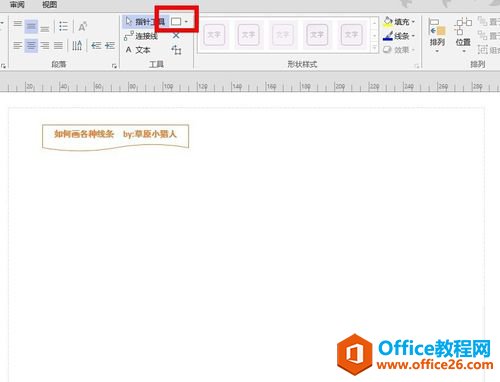
visio使用教程:visio2013怎么画箭头?
1、打开Visio文件,我们在功能区域的最上方会看到很多的功能,在如图标注位置,是手工画图区域,这块区域的功能基本上都可以手工操作,如首图。
2、点击方框旁边下小三角,出现一个小框,里面就是我们可以手工绘制的各种图形,我们可以根据自己的需要来进行选择。
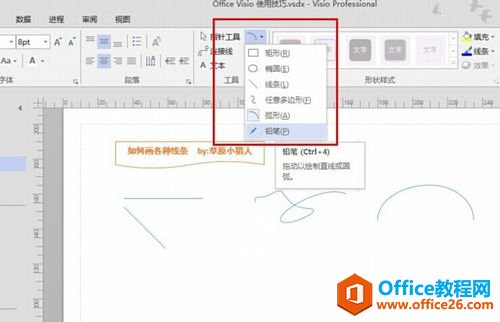
3、在绘图区域,我们选中自己的线条,上方区域有个线条的样式,这里面是可以修改自己刚刚所画线条的样式,小编这里选择几个样式。
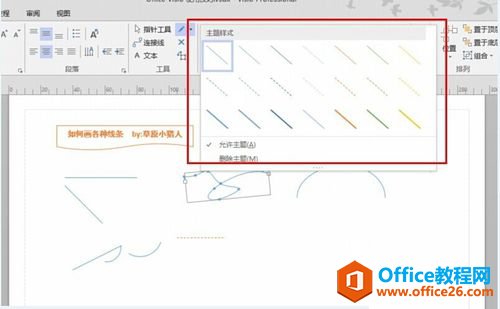
?
4、还是在屏幕的上方,在白色鼠标指针下面,那个功能是手工绘制箭头。选中后直接在绘制箭头。
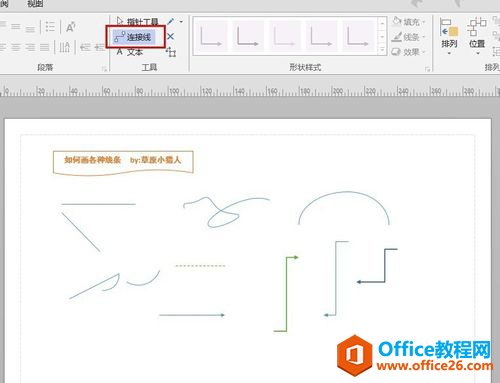
5、上面是最基本的线条与箭头的画法,还有一种是通过其他模版里面寻找箭头,直接拖入到自己的绘图区域即可。其实,第一种方式已经完全满足使用了。
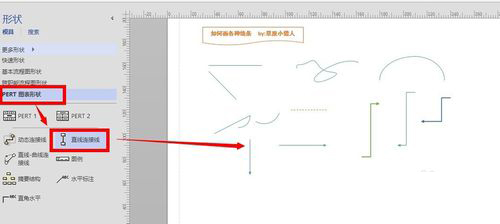
?
6、还有一种方法是在Visio中有模版提供箭头图,具体位置见图示,直接选中需要的箭头拖动到绘图区域即可。
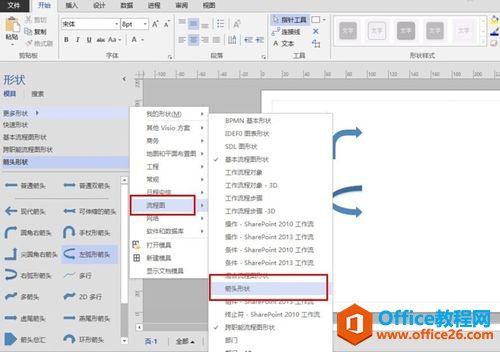
Visio帮助您创建具有专业外观的图表,以便理解、记录和分析信息、数据、系统和过程。
……